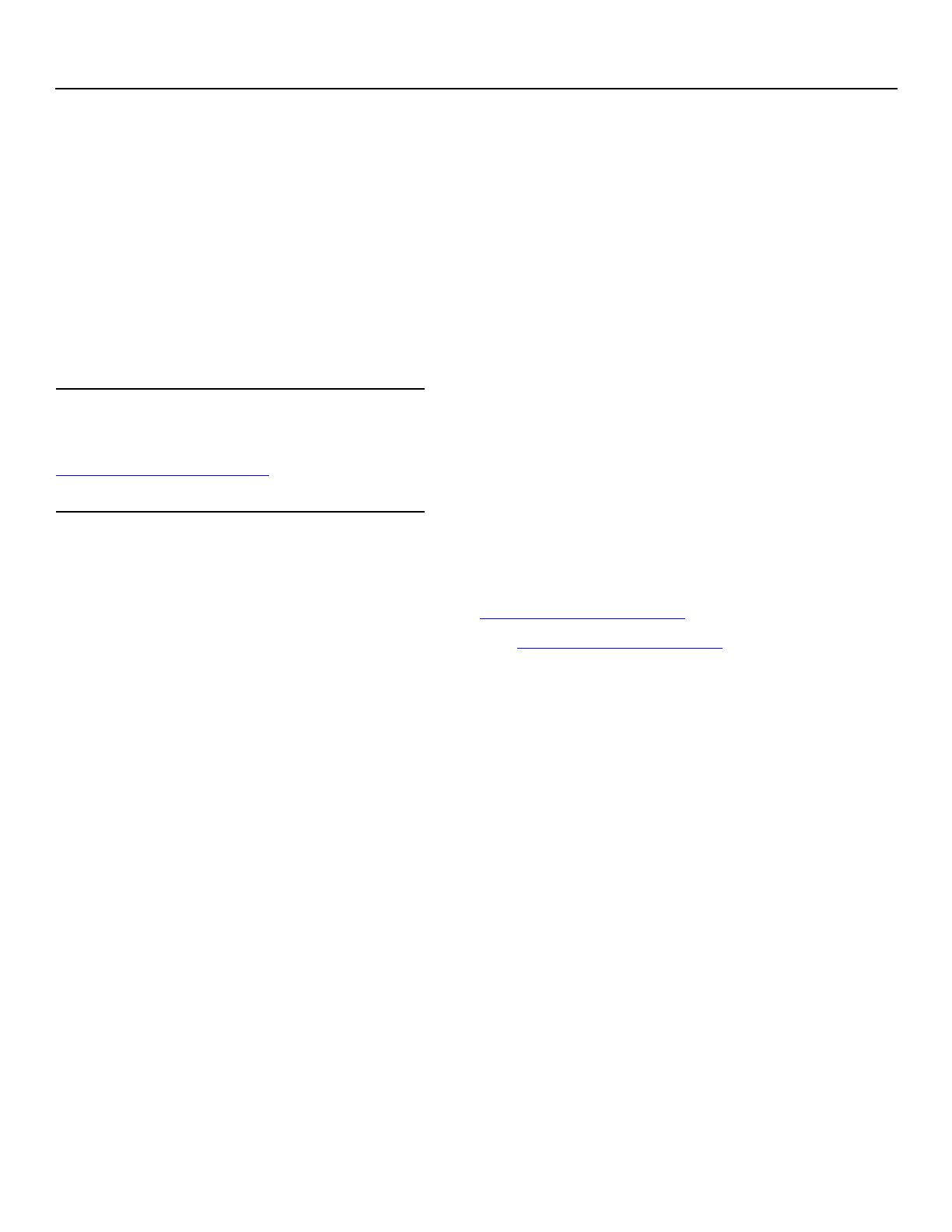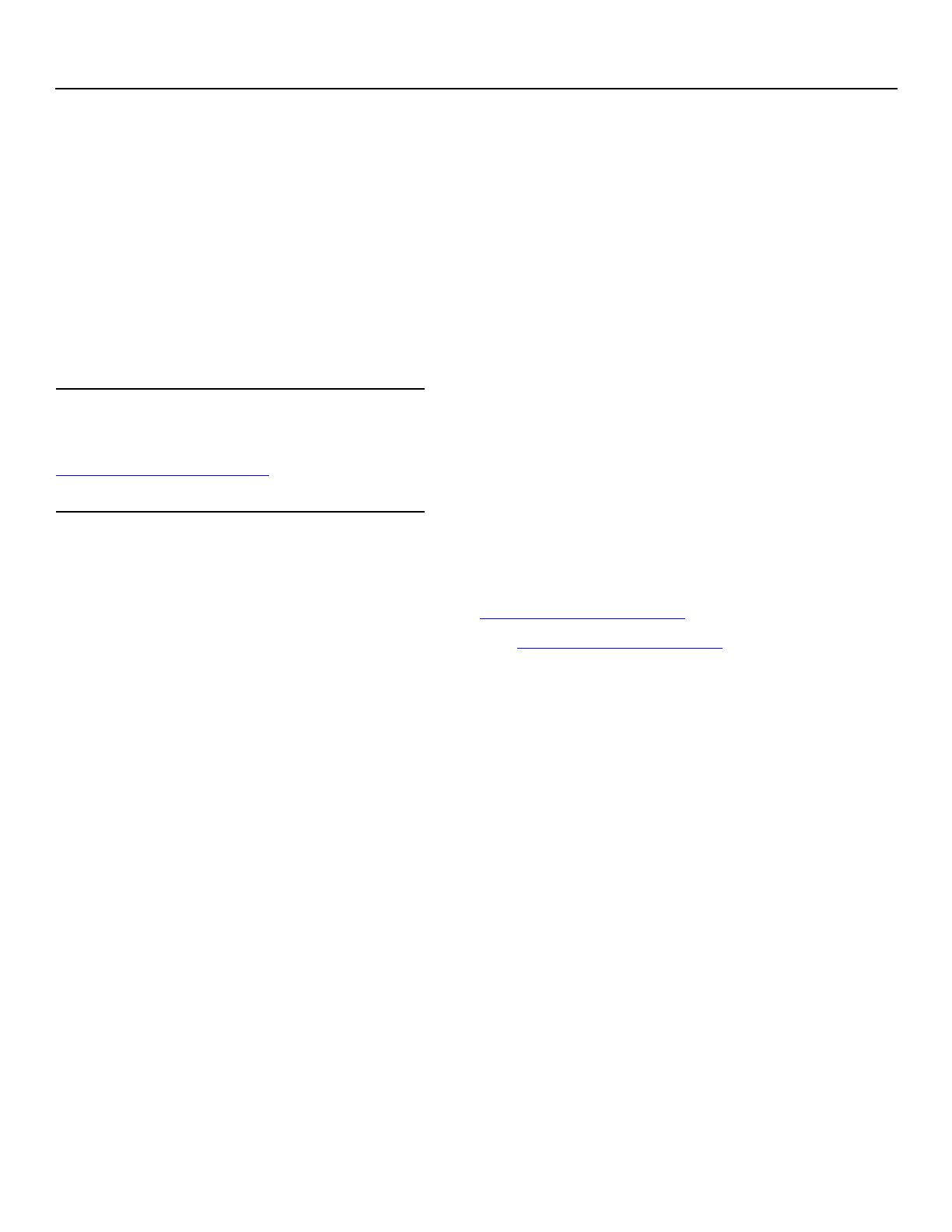
2 Краткое руководство по эксплуатации
© 2016 Symbol Technologies LLC, дочерняя компания Zebra Technologies Corporation. Все права защищены.
Компания Zebra оставляет за собой право вносить изменения в любое изделие с целью повышения его
надежности, расширения функциональных возможностей или улучшения конструкции.
Компания Zebra не несет ответственности, прямо или косвенно связанной с использованием любого изделия,
схемы или приложения, описанного в настоящем документе.
Пользователю не предоставляется ни по
праву, вытекающему из патента, ни по самому патенту каких-либо
лицензий, прямых, подразумеваемых, возникающих в силу конклюдентных действий патентообладателя или иным
образом покрывающих или относящихся к любым комбинациям, системам, аппаратам, механизмам, материалам,
методам или процессам, в которых могут использоваться изделия компании Zebra. Подразумеваемая лицензия
действует только в отношении оборудования, схем и подсистем
, содержащихся в изделиях компании Zebra.
Гарантия
С полным текстом гарантийного обязательства на оборудование Zebra можно ознакомиться по адресу:
http://www.zebra.com/warranty
.
Информация по обслуживанию
При возникновении проблем с использованием оборудования обратитесь в службу технической или системной
поддержки вашего предприятия. При возникновении неполадок оборудования специалисты этих служб обратятся
в глобальный центр поддержки клиентов Zebra по адресу http://www.zebra.com/support
.
Последнюю версию настоящего руководства см. на веб-сайте: http://www.zebra.com/support
.